显卡是由 GPU 计算单元和显存等组成。
- 显存用于存放模型、数据,显存越大,所能运行的网络也就越大
- GPU 计算单元类似于 CPU 中的核,用来进行数值计算。衡量计算量的单位是 flop: the number of floating-point multiplication-adds,浮点数先乘后加算一个 flop。计算能力越强大,速度越快。衡量计算能力的单位是 flops: 每秒能执行的 flop 数量
1*2+3 1 flop
1*2 + 3*4 + 4*5 3 flop
1、监控GPU状态的几种方法
1.1 nvidia-smi
- nvidia-smi是 Nvidia 显卡命令行管理套件,基于 NVML 库,旨在管理和监控 Nvidia GPU 设备
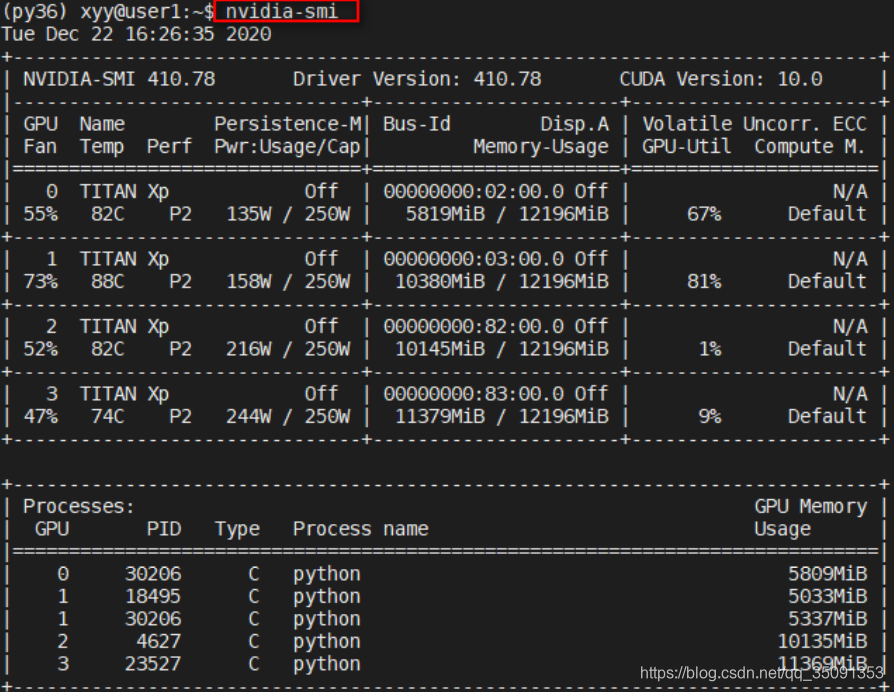
1.2 gpustat
-
直接pip install gpustat即可安装,gpustat 基于nvidia-smi,可以提供更美观简洁的展示

-
结合 watch 命令,可以动态实时监控 GPU 的使用情况

2、ps -ef|grep详解
2.1 详解
ps命令将某个进程显示出来:PS是LINUX下最常用的也是非常强大的进程查看命令
命令拆解:
ps: 将某个进程显示出来
-A 显示所有程序。
-e 此参数的效果和指定"A"参数相同。
-f 显示UID,PPIP,C与STIME栏位。
- grep命令是查找:grep全称是Global Regular Expression Print,是一种强大的文本搜索工具,表示全局正则表达式版本,它能使用正则表达式搜索文本,并把匹配的行打印出来,它的使用权限是所有用户。
- 中间的|是管道命令 是指ps命令与grep同时执行

2.2 举例
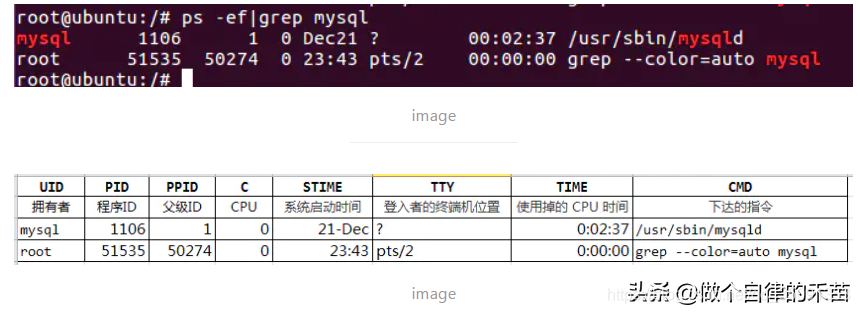
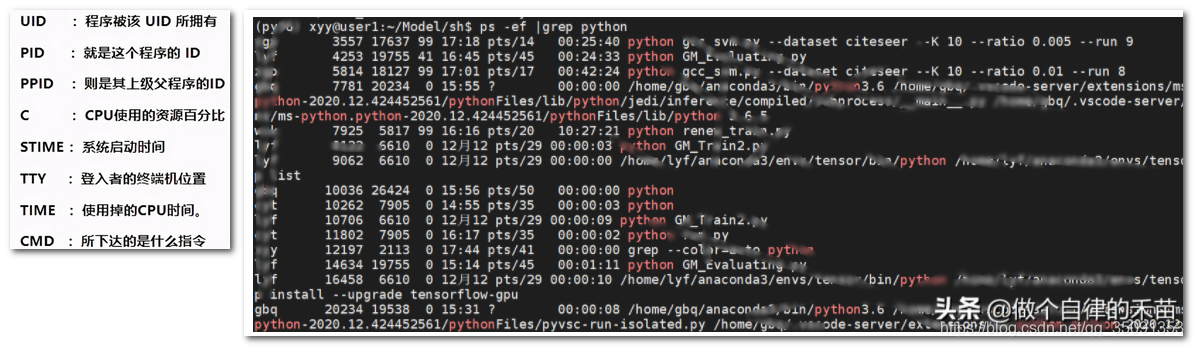
参考:https://www.toutiao.com/i6906787288936841739/
3、df 命令
3.1 df [选项] [文件]:
- linux中df命令的功能是用来检查linux服务器的文件系统的磁盘空间占用情况。可以利用该命令来获取硬盘被占用了多少空间,目前还剩下多少空间等信息。
3.2 文件的说明
显示指定磁盘文件的可用空间。如果没有文件名被指定,则所有当前被挂载的文件系统的可用空间将被显示。默认情况下,磁盘空间将以 1KB 为单位进行显示,除非环境变量 POSIXLY_CORRECT 被指定,那样将以512字节为单位进行显示。
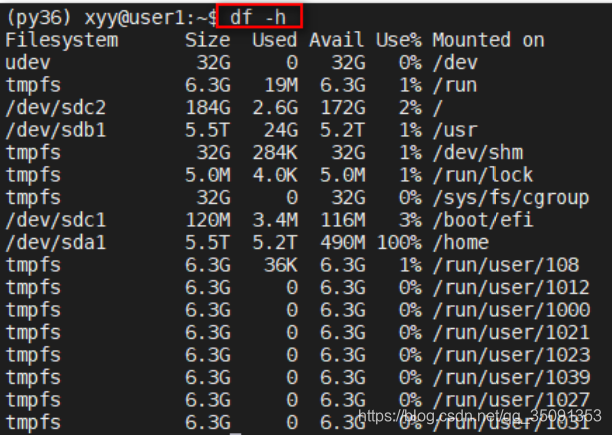
3.3 选项的说明
3.3.1 必要参数:
-a 全部文件系统列表
-h 方便阅读方式显示
-H 等于“-h”,但是计算式,1K=1000,而不是1K=1024
-i 显示inode信息
-k 区块为1024字节
-l 只显示本地文件系统
-m 区块为1048576字节
--no-sync 忽略 sync 命令
-P 输出格式为POSIX
--sync 在取得磁盘信息前,先执行sync命令
-T 文件系统类型
3.3.2 选择参数
--block-size=<区块大小> 指定区块大小
-t<文件系统类型> 只显示选定文件系统的磁盘信息
-x<文件系统类型> 不显示选定文件系统的磁盘信息
--help 显示帮助信息
--version 显示版本信息
3.4 df -h与df -i
- “df -h”这条命令再熟悉不过。以更易读的方式显示目前磁盘空间和使用情况。
- “df -i” 以inode模式来显示磁盘使用情况。
df -h 和df -i的区别是什么?同样是显示磁盘使用情况,为什么显示占用百分比相差甚远?
-
df -h的比较好解释,就是查看磁盘容量的使用情况。
-
至于df -i,先需要去理解一下inode,最简单的说法,inode包含的信息:文件的字节数,拥有者id,组id,权限,改动时间,链接数,数据block的位置,
是不表示文件大小。 -
在df -h 和df -i 显示使用率100%,基本解决方法都是删除文件。
df -h 是去删除比较大无用的文件-----------大文件占用大量的磁盘容量。
df -i 则去删除数量过多的小文件-----------过多的文件占用了大量的inode号。
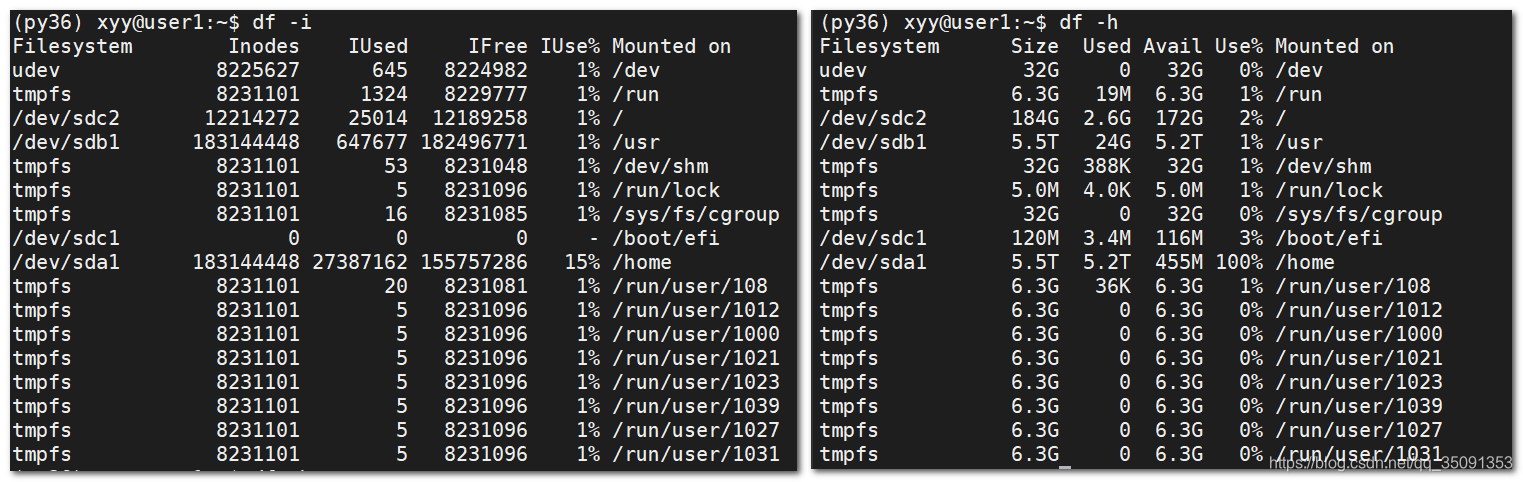
4、ubuntu查看文件和文件夹大小
使用du命令查看文件或文件夹的磁盘使用空间,--max-depth 用于指定深入目录的层数,比如,有如下的文件:

- 如要查看当前目录已经使用总大小及当前目录下一级文件或文件夹各自使用的总空间大小,输入
du -h --max-depth=1即可。

- 如要查看当前目录已使用总大小可输入:
du -h --max-depth=0























 1688
1688











 被折叠的 条评论
为什么被折叠?
被折叠的 条评论
为什么被折叠?










